Πώς να αφαιρέσετε (Διαγραφή) κενών γραμμών στο Excel;
Ας καταλάβουμε πώς να αφαιρέσουμε τις κενές γραμμές στο Excel με παραδείγματα
Για χάρη του Θεού, έχουμε την επιλογή να αφαιρέσουμε αυτές τις ανεπιθύμητες κενές γραμμές και στήλες. Υπάρχουν πολλοί τρόποι για να αφαιρέσετε κενές γραμμές από το Excel. Σε αυτό το άρθρο, θα συζητήσω ένα προς ένα λεπτομερώς.
- Ο μη αυτόματος τρόπος διαγραφής κενών γραμμών εάν υπάρχουν ελάχιστες κενές σειρές.
- Βρείτε το κενό και διαγράψτε
- Προσδιορίστε κενές γραμμές χρησιμοποιώντας τον τύπο και διαγράψτε
- Χρησιμοποιήστε το φίλτρο για να βρείτε το κενό και να το διαγράψετε
# 1 - Μη αυτόματη κατάργηση (Διαγραφή) Κενών γραμμών στο Excel
Αν δουλεύουμε με μικρό αριθμό δεδομένων, δεν είναι χρονοβόρα διαδικασία για την κατάργηση κενών γραμμών στο Excel.
Παρακάτω είναι τα δεδομένα που έχω, τα οποία έχουν συνολικά 3 κενές σειρές σε ολόκληρο το εύρος δεδομένων.

Σε αυτές τις περιπτώσεις, δεν χρειάζεται να χρησιμοποιήσουμε ειδικές δεξιότητες για να αφαιρέσουμε κενές σειρές από το Excel.
- Βήμα 1: Επιλέξτε ολόκληρη την κενή σειρά χρησιμοποιώντας το πλήκτρο Shift + Space .
Σημείωση: Το Shift + Space είναι το πλήκτρο συντόμευσης για να επιλέξετε ολόκληρη τη σειρά
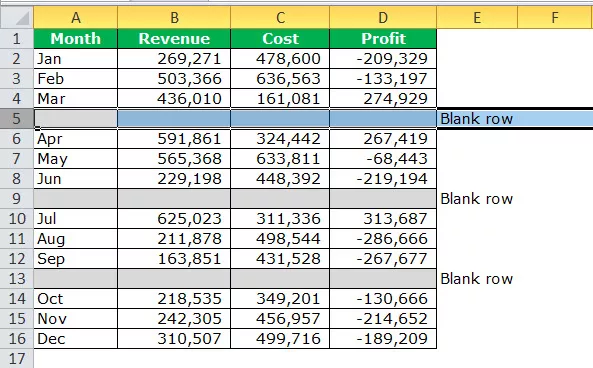
- Βήμα 2: Μόλις επιλεγεί ολόκληρη η σειρά, μπορούμε να χρησιμοποιήσουμε μερικές επιλογές για να αφαιρέσουμε ολόκληρη την κενή σειρά στο excel.
Επιλογή 1: Βρείτε την επιλογή διαγραφής στην καρτέλα Αρχική σελίδα

Μόλις κάνετε κλικ στο Delete Sheet Rows, θα αφαιρέσει ολόκληρη την επιλεγμένη κενή σειρά στο excel.
Επιλογή 2: Κάντε δεξί κλικ στην επιλεγμένη σειρά και κάντε κλικ στο Διαγραφή. Μόλις κάνετε κλικ στο Delete, θα αφαιρέσει ολόκληρη την επιλεγμένη κενή σειρά στο excel.

Επιλογή 3: Τώρα έρχεται η μητέρα όλων των επιλογών. Μόλις επιλεγεί ολόκληρη η σειρά, μπορείτε να πατήσετε Ctrl -
Σημείωση: Το Ctrl + Minus είναι το πλήκτρο συντόμευσης excel για να αφαιρέσετε ολόκληρη την κενή σειρά στο excel

Μόλις πατήσετε το πλήκτρο συντόμευσης, θα αφαιρέσει ολόκληρη την κενή σειρά στο Excel για εσάς.

Τώρα έχω διαγράψει μια σειρά. Έχω δύο ακόμη κενές σειρές για διαγραφή. Μεταβείτε στην επόμενη κενή σειρά και πατήστε Shift + Space για να επιλέξετε ολόκληρη τη σειρά.
Εδώ είναι το κόλπο που πρέπει να χρησιμοποιήσουμε. Μπορούμε να αφαιρέσουμε ολόκληρη την κενή σειρά στο excel χρησιμοποιώντας προηγούμενες επιλογές, όπως συζητήσαμε στο προηγούμενο παράδειγμα. Ωστόσο, μπορούμε να διαγράψουμε αυτήν την κενή σειρά πατώντας το πλήκτρο F4.
Το κλειδί F4 είναι ζωτικής σημασίας εδώ. Αυτό το συγκεκριμένο κλειδί μπορεί να θυμηθεί την προηγούμενη ενέργεια που κάνατε από εσάς. Τώρα, θυμηθείτε, ποια ήταν η προηγούμενη ενέργεια που κάνατε;
Ναί! Σωστά, η προηγούμενη ενέργεια διέγραψε την πρώτη κενή σειρά.
Επιλέξτε πρώτα την κενή σειρά και πατήστε το πλήκτρο F4 μία φορά.

Τώρα κάντε την ίδια ενέργεια για την τελευταία κενή σειρά.
Εντάξει… Σας έχω εισαγάγει τεχνικές διαγραφής κενών σειρών. τώρα εξαρτάται από εσάς να αποφασίσετε ποιο θα χρησιμοποιήσετε
# 2 - Βρείτε τις κενές και αφαιρέστε (διαγραφή) κενές γραμμές στο Excel
Στο προηγούμενο παράδειγμα, είχαμε μόνο τρεις κενές σειρές και το διαγράψαμε μη αυτόματα. Τι γίνεται όμως αν έχουμε εκατοντάδες από αυτές τις κενές σειρές;
Φυσικά, δεν μπορούμε να χρησιμοποιήσουμε αυτήν τη χειροκίνητη μέθοδο σωστά.
Μπορούμε να βρούμε τις κενές γραμμές πρώτα και μετά διαγράφουμε αυτές τις σειρές.
Βρίσκοντας το κενό είναι ποια είναι η τεχνική που πρέπει να γνωρίζετε εδώ. Ακολουθήστε αυτό το παράδειγμα για να μάθετε τον τρόπο.
Έχω τα παρακάτω δεδομένα για να εργαστώ.

Ω! Έχω πολλά κενά εδώ. Ακολουθήστε τα παρακάτω βήματα για να εξερευνήσετε αυτήν τη μέθοδο.
- Βήμα 1: Επιλέξτε πρώτα ολόκληρα τα δεδομένα
- Βήμα 2: Τώρα πατήστε Ctrl + G (πλήκτρο συντόμευσης για Μετάβαση στην επιλογή). Αυτό θα ανοίξει το παρακάτω πλαίσιο.

- Βήμα 3: Τώρα κάντε κλικ στην Ειδική επιλογή. (Μπορείτε να χρησιμοποιήσετε το πλήκτρο συντόμευσης Alt + S )

- Βήμα 4: Μόλις επιλέξετε Ειδικά, αυτό ανοίγει το παρακάτω πλαίσιο και επιλέξτε Κενά. Μπορείτε να πληκτρολογήσετε K ως πλήκτρο συντόμευσης.

- Βήμα 5: Μόλις επιλεγούν τα κενά, κάντε κλικ στο OK. Θα επιλέξει όλα τα κενά στην επιλεγμένη περιοχή.

- Βήμα 6: Τώρα πατήστε το πλήκτρο συντόμευσης Ctrl -. Αυτό θα ανοίξει το παρακάτω πλαίσιο και επιλέξτε Ολόκληρη τη σειρά.

- Βήμα 7: Κάντε κλικ στο OK, θα διαγραφούν όλες οι κενές σειρές.

# 3 - Βρείτε το κενό χρησιμοποιώντας το φίλτρο και αφαιρέστε τις κενές γραμμές στο Excel
Πάρτε το ίδιο παράδειγμα από το προηγούμενο παράδειγμα.
- Βήμα 1: Επιλέξτε τα δεδομένα και εφαρμόστε το φίλτρο.

- Βήμα 2: Κάντε κλικ σε οποιοδήποτε από τα φίλτρα και επιλέξτε μόνο Κενά.

- Βήμα 3: Μόλις επιλεγούν τα κενά, κάντε κλικ στο, Ok. Αυτό θα φιλτράρει μόνο τις κενές σειρές.

- Βήμα 4: Επιλέξτε όλες τις φιλτραρισμένες σειρές και πατήστε Alt +;
Σημείωση: Όταν φιλτράρουμε κενές σειρές, δεν μπορούμε απλώς να διαγράψουμε επειδή υπάρχουν πολλά κελιά κάτω από αυτό το κελί. Πρέπει να επιλέξουμε μόνο τα κελιά που είναι ορατά. Πατήστε Alt +; είναι το πλήκτρο συντόμευσης για να επιλέξετε "Ορατά κελιά μόνο."

- Βήμα 5: Αφού επιλέξετε τα ορατά κελιά, μπορείτε να πληκτρολογήσετε Ctrl -.

- Βήμα 6: Τώρα, αφαιρέστε το φίλτρο. Διαγράψαμε όλες τις κενές σειρές.

# 4 - Βρείτε το κενό χρησιμοποιώντας τον τύπο και διαγράψτε τις κενές γραμμές στο Excel
Πώς λέτε αν η σειρά είναι κενή ή όχι;
Απ .: Εάν δεν υπάρχουν δεδομένα στη σειρά, τότε μπορούμε να το ονομάσουμε μια κενή σειρά.
Πάρτε το ίδιο παράδειγμα από το προηγούμενο παράδειγμα και εισαγάγετε μια νέα στήλη που ονομάζεται count.

- Βήμα 1: Εφαρμόστε τον τύπο COUNT και μετρήστε τις τιμές στη σειρά.

Η συνάρτηση COUNT στο excel μετράει οτιδήποτε έρχεται. είναι ο τρόπος.
Εάν το COUNT βρει κάτι, θα επιστρέψει πόσα έχει βρει. Διαφορετικά, θα επιστρέψει το αποτέλεσμα ως μηδέν.
- Βήμα 2: Τώρα ξέρουμε αν δεν υπάρχει ήδη τιμή στη σειρά COUNT, το αποτέλεσμα έχει μηδέν. Για να εφαρμόσετε το φίλτρο και επιλέξτε μόνο μηδέν.

- Βήμα 3: Μόλις επιλεγούν οι μηδενικές τιμές, πατήστε ALT +; για να επιλέξετε μόνο ορατά κελιά.

- Βήμα 4: Πατήστε Ctrl - για να διαγράψετε τις σειρές. Αφαιρέστε το φίλτρο για να δείτε το αποτέλεσμα.

Πράγματα που πρέπει να θυμάστε
- Να είστε προσεκτικοί όταν φιλτράρετε τα κενά. Πρέπει να επιλέξετε μόνο τα ορατά κελιά. Διαφορετικά, υπάρχει πιθανότητα διαγραφής και κάτω από σειρές.
- Εάν χρησιμοποιείτε COUNT, λειτουργήστε ακόμα και αν υπάρχει ένας τύπος μικρής κουκκίδας ή διαστήματος που θα το αναγνωρίσει ως μη κενή σειρά και θα αγνοήσει αυτήν τη σειρά.









